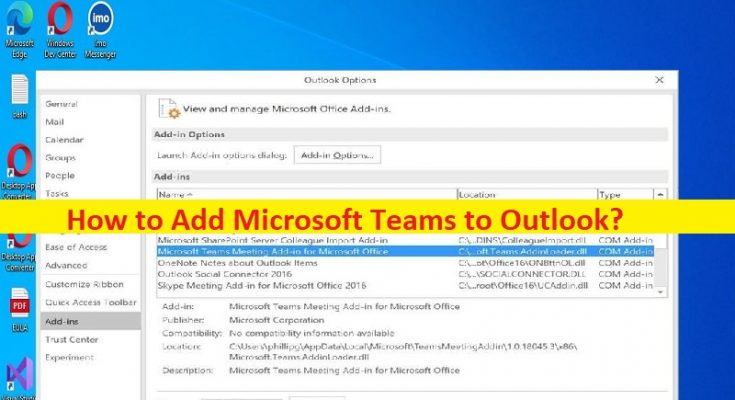Suggerimenti per aggiungere Microsoft Teams a Outlook/Aggiungi Microsoft Teams al componente aggiuntivo di Outlook:
In questo articolo, discuteremo su come aggiungere Microsoft Teams a Outlook, aggiungere Microsoft Teams al componente aggiuntivo di Outlook. Ti vengono forniti semplici passaggi/metodi per farlo. Iniziamo la discussione.
“Aggiungi Microsoft Teams a Outlook”:
“Outlook”: Outlook è un’app Web per la gestione delle informazioni personali di Microsoft composta da servizi di posta elettronica, calendario, contatti e attività. Outlook è stato introdotto per la prima volta nel luglio 2012 quando la sua versione beta è stata resa disponibile al pubblico. I clienti Hotmail esistenti possono eseguire gratuitamente l’aggiornamento alla versione di anteprima di outlook.com e il downgrade di nuovo. Outlook.com utilizza le tecniche di programmazione Ajax e supporta le versioni successive di Internet Explorer, Firefox, Safari e Google Chrome.
“Microsoft Teams”: Microsoft Teams è una piattaforma di comunicazione aziendale proprietaria progettata e sviluppata da Microsoft, come parte della famiglia o dei prodotti Microsoft 365. Microsoft Teams sta sostituendo altre piattaforme di messaggistica e collaborazione aziendali gestite da Microsoft, tra cui Skype for business e Microsoft Classroom. È disponibile per dispositivi basati su Android, iOS, Microsoft Windows OS, macOS e Linux.
Microsoft vuole che i suoi utenti siano in grado di passare in modo efficiente da un prodotto all’altro. Microsoft Teams: l’integrazione di Outlook è uno di questi esempi. Puoi accedere facilmente a Microsoft Teams direttamente tramite il loro client di posta elettronica Microsoft Outlook con un semplice clic. Una volta installato il componente aggiuntivo Microsoft Teams per Outlook, puoi vedere la nuova icona nella barra multifunzione nella parte superiore della pagina di Outlook.
Tuttavia, diversi utenti hanno riferito di aver riscontrato la mancanza di componenti aggiuntivi di Microsoft Teams per Outlook anche se hanno installato correttamente i componenti aggiuntivi di Microsoft Teams per Outlook. Se stai affrontando lo stesso problema e stai cercando modi per aggiungere Microsoft Teams al componente aggiuntivo di Outlook, sei nel posto giusto per questo. Potrebbero esserci diversi motivi alla base di questo problema, inclusi Microsoft Office obsoleto, autenticazione OAuth Exchange, gruppi nidificati e requisiti di autenticazione.
Prima di passare alla soluzione, puoi provare a seguire alcuni prerequisiti per risolvere il problema. Per utilizzare i componenti aggiuntivi di Microsoft Teams, dovrai eseguire almeno la versione seguente di Office 2013, Office 2016, Exchange 2013 ed Exchange 201 se desideri utilizzare il componente aggiuntivo di Microsoft Teams per Outlook. Inoltre, assicurati di installare l’app Microsoft Teams con l’autorizzazione di amministratore ed eseguire Outlook in modalità normale. Andiamo per la soluzione.
Come risolvere i componenti aggiuntivi di Microsoft Teams mancanti per Outlook e aggiungere Microsoft Teams a Outlook?
Metodo 1: registra i file DLL di Microsoft Teams
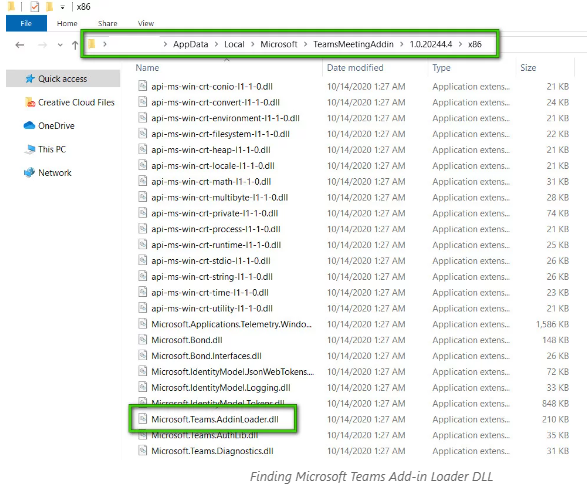
Un possibile modo per risolvere il problema è registrare nuovamente i file DLL di Microsoft Teams.
Passaggio 1: apri “File Explorer” e vai al seguente percorso
C:\Utenti\<nome utente>\AppData\Local\Microsoft\\Teams\TeamsMeetingAddin\1.0.20244.4\x86
Passaggio 2: trova Microsoft.Teams.Addinloader.dll nell’account utente e copia il percorso
Passaggio 3: ora digita “cmd” nella casella di ricerca di Windows e premi i tasti “MAIUSC + INVIO” sulla tastiera per aprire “Prompt dei comandi come amministratore”
Passaggio 4: digita il comando “regsvr32 Microsoft.Teams.AddinLoader.dll” e premi il tasto “Invio” per eseguire. Una volta eseguito, riavvia il computer e controlla se il problema è stato risolto.
Metodo 2: assicurarsi che il componente aggiuntivo Microsoft Teams sia abilitato e installato
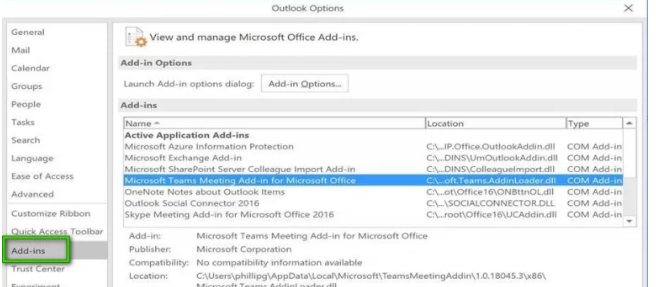
Dovresti assicurarti che il componente aggiuntivo Microsoft Teams per Outlook sia installato e abilitato.
Passaggio 1: apri l’app “Outlook” nel PC Windows tramite la casella di ricerca di Windows e fai clic sul menu “File” e fai clic su “Opzioni”
Passaggio 2: si aprirà una finestra che contiene tutte le opzioni e le impostazioni che l’utente può modificare in Microsoft Outlook
Passaggio 3: seleziona la scheda “Componenti aggiuntivi” e questo mostrerà tutte le impostazioni disponibili relative al componente aggiuntivo per Outlook.
Passaggio 4: verifica che il “Componente aggiuntivo per Microsoft Teams Meeting per Microsoft Office” sia elencato nell’elenco dei componenti aggiuntivi per applicazioni attive. Se menzionato, seleziona “Componenti aggiuntivi COM” nel menu a discesa Gestisci e fai clic su “Vai”. Si aprirà la finestra dei componenti aggiuntivi COM in cui è possibile consentire/disabilitare tutti i componenti aggiuntivi
Passaggio 5: abilita “Componente aggiuntivo Microsoft Teams Meeting per Microsoft Office” nell’elenco e premi il pulsante “Ok” per salvare le modifiche. Al termine, riavvia Microsoft Outlook e controlla se funziona.
Metodo 3: abilitare i componenti aggiuntivi di Outlook da Criteri riunione (amministratore)
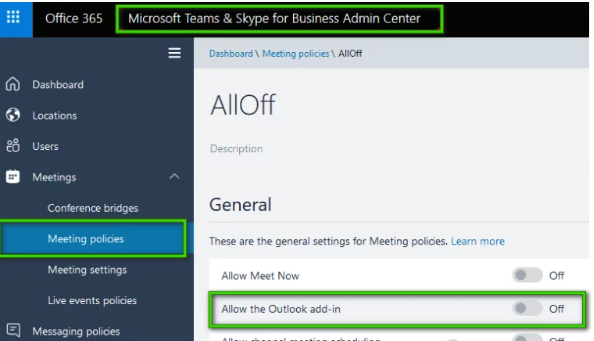
I criteri riunione vengono utilizzati per controllare le funzionalità disponibili per i partecipanti alla riunione per le riunioni pianificate dagli utenti dell’organizzazione. Questa è una politica per utente e si applica prima dell’inizio di una riunione. È necessario abilitare la funzionalità del componente aggiuntivo di Outlook nelle impostazioni dell’amministratore di Microsoft Teams in modo che possa funzionare in Outlook.
Passaggio 1: apri Microsoft Teams Admin Center dal tuo browser o visita “http://admin.teams.microsoft.com/”
Passaggio 2: seleziona “Norme di riunione” in riunioni. Questo ti porterà ai team e agli accordi delle Politiche di MS Teams
Passaggio 3: nella sezione “Generale”, abilita l’opzione “Consenti il componente aggiuntivo di Outlook” e ciò consentirà a Microsoft Teams di utilizzare il suo integrazione del componente aggiuntivo nell’interfaccia del software Microsoft Outlook.
Passaggio 4: riavvia l’app Outlook e verifica se il problema è stato risolto.
Risolvi i problemi del PC Windows con “Strumento di riparazione PC”:
“PC Repair Tool” è un modo semplice e veloce per trovare e correggere errori BSOD, errori DLL, errori EXE, problemi con programmi/applicazioni, infezioni da malware o virus nel computer, file di sistema o problemi di registro e problemi di sistema con pochi clic. È possibile ottenere questo strumento tramite il pulsante/link qui sotto.
Conclusione
Sono sicuro che questo post ti ha aiutato su come aggiungere Microsoft Teams a Outlook, aggiungere Microsoft Teams al componente aggiuntivo di Outlook e come correggere il componente aggiuntivo Microsoft Teams mancante per Outlook in modi semplici. Puoi leggere e seguire le nostre istruzioni per farlo. È tutto. Per qualsiasi suggerimento o domanda, scrivi nella casella dei commenti qui sotto.